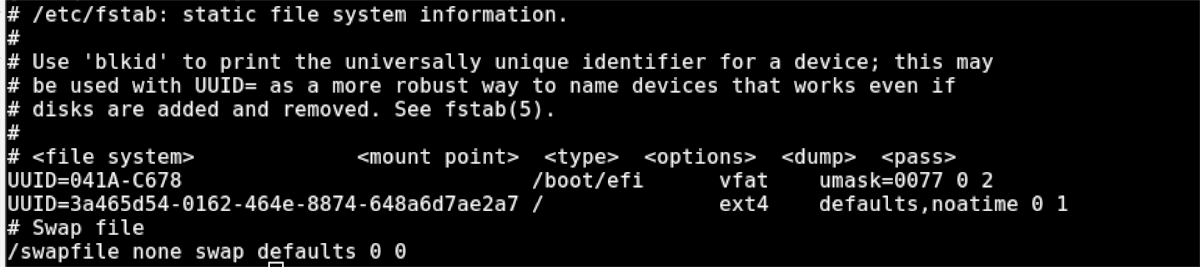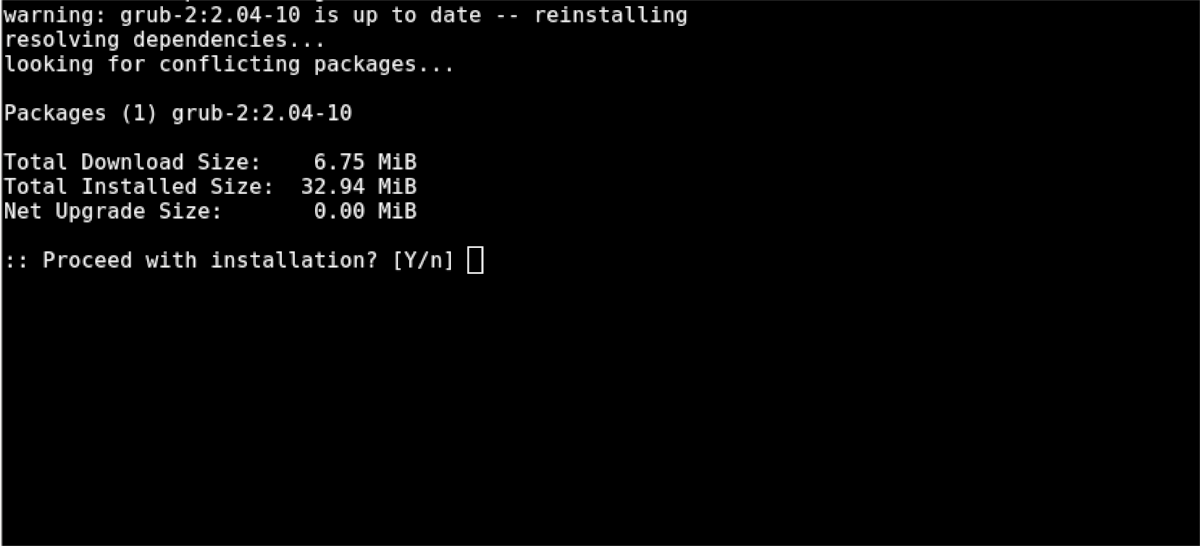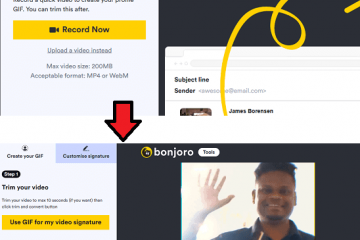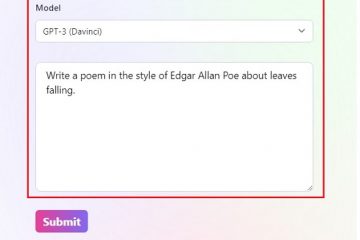È il tuo Arch Linux del sistema bootloader Grub guasto ? Hai bisogno di reinstallarlo per rendere nuovamente avviabile il tuo sistema Arch? A quanto pare, con un rapido trucco nell’ISO del programma di installazione di Arch Linux, puoi! In questa guida ti mostreremo come fare!
Prima di iniziare
Correggere Grub in Arch Linux significa connettersi a Internet tramite la riga di comando nel programma di installazione. Se utilizzi Ethernet, la connessione è automatica e non c’è niente da configurare. Tuttavia, se utilizzi il WiFi, dovrai connetterti manualmente.
Per connetterti al WiFi nel programma di installazione di Arch Linux, controlla il Wiki ufficiale . Ti guiderà attraverso la configurazione di una connessione WiFi nel programma di installazione.
Download dell’ISO di Arch Linux e creazione di USB
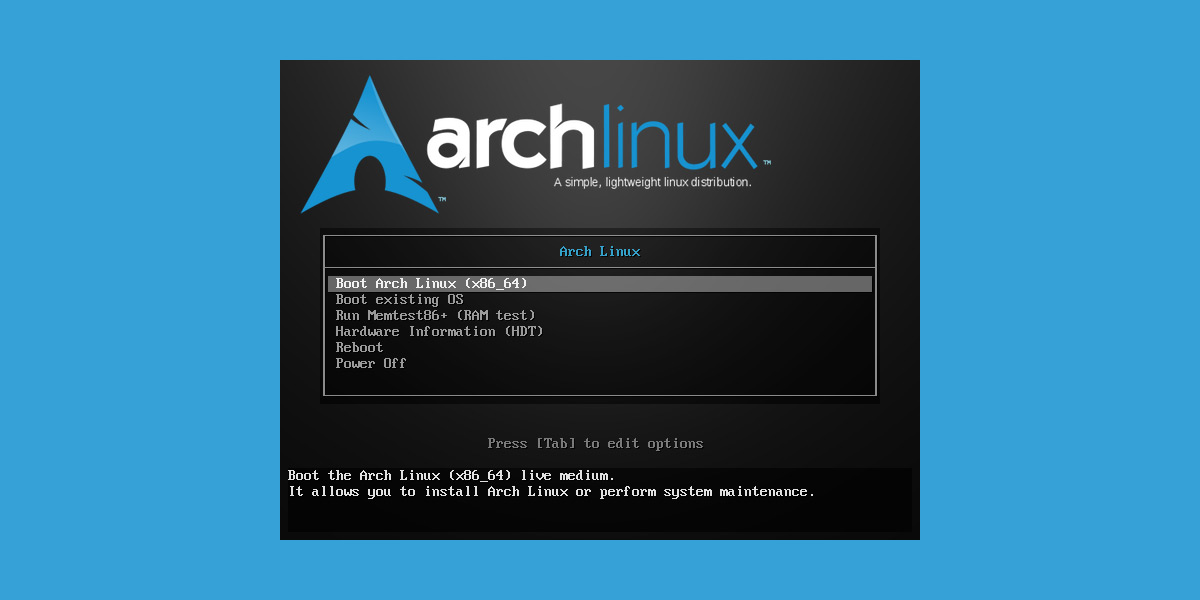
Se devi reinstallare Grub su Arch Linux, avrai bisogno dell’ISO di installazione su USB. Se hai perso il file ISO di installazione originale, dovrai scaricare l’ISO e creare una nuova USB avviabile.
Nota: se hai ancora il tuo programma di installazione USB originale di Arch Linux, puoi saltare questa sezione della guida.
Per mettere le mani sul file ISO di Arch Linux, vai su ArchLinux.org. Una volta sul sito, trova il pulsante”Download”e selezionalo con il mouse. Scaricherai quindi il tuo file ISO di Arch Linux sul PC o Mac di riserva su cui stai creando Arch Linux USB.
Dopo aver scaricato il file ISO, vai su Etcher.io e scarica l’ultima versione dell’app. Etcher è multipiattaforma e funziona su Windows, Mac OS e qualsiasi sistema operativo Linux.
Dopo aver scaricato Etcher, aprilo e segui le istruzioni dettagliate di seguito per crea il tuo nuovo file ISO.
Passaggio 1: trova il pulsante”Flash da file”e fai clic su di esso con il mouse. Quando si seleziona il pulsante”Flash da file”, Etcher aprirà una finestra del browser di file. Utilizzando questa finestra, individua il file ISO di Arch Linux e selezionalo per aggiungerlo all’app.
Passaggio 2: inserisci la tua unità flash USB nella porta USB del computer. Dopo averlo inserito, fare clic sul pulsante”Seleziona destinazione”e aprire l’area di selezione del dispositivo. Quindi, usalo per fare clic sull’unità flash USB che utilizzerai per installare l’ISO di Arch Linux.
Passaggio 3: individua il”Flash!”e fare clic su di esso con il mouse. Facendo clic su”Flash!”, Etcher inizierà a lampeggiare il file ISO di Arch Linux sull’unità flash USB.
Quando il flashing è completo, scollegare l’USB dal PC di riserva e collegarlo al sistema Arch Linux. Quindi, avvia il BIOS di Arch PC e configuralo per l’avvio da USB.
Montare la tua installazione di Arch Linux
Devi montare la tua installazione di Arch Linux nel programma di installazione per reinstallare Grub. Per fare ciò, inizia eseguendo il comando lsblk . Il comando lsblk elencherà tutti i dispositivi di archiviazione collegati sul sistema.
Da qui, individua la tua partizione di root. In questo esempio, l’etichetta dell’unità della partizione root è/dev/sda2. Tieni presente che la tua partizione di root sarà diversa. Dovrai determinare quale sia la tua partizione di root utilizzando lsblk .
Dopo aver determinato qual è l’etichetta dell’unità della partizione di root, montala nella cartella /mnt utilizzando il comando mount .
mount/dev/sda2/mnt
Dopo aver montato la partizione di root, sarà necessario montare la partizione di avvio. Questa parte è complicata e varia a seconda del tipo di installazione del tuo sistema Arch Linux.
UEFI
Se hai installato Arch Linux in modalità UEFI, probabilmente hai una partizione UEFI dedicata di circa 512 MB di dimensione o giù di lì. In questo esempio, la partizione di avvio UEFI è /dev/sda1 e viene montata in /boot/efi/ in Arch Linux.
Nota: l’etichetta della partizione di avvio UEFI sarà diversa da
Per montare la partizione UEFI nel programma di installazione, utilizzare il seguente comando mount .
mount/dev/sda1/mnt/boot/efi
Tieni presente che ogni sistema Arch Linux è diverso. Durante l’installazione, hai scelto i punti di montaggio per la partizione di avvio UEFI. Se il tuo punto di montaggio è diverso da /boot/efi , dovrai specificarlo al posto del comando di esempio riportato di seguito per potervi accedere nel programma di installazione di Arch Linux.
Non riesci a capire dove si monta la tua partizione UEFI? Controlla il tuo file fstab con il comando seguente. Descrive dove viene montata ciascuna partizione in Arch Linux.
cat/mnt/etc/fstab
Non UEFI
Se hai installato Arch Linux in modalità non UEFI, il bootloader viene installato direttamente nell’MBR della partizione root. Non è necessario montare nient’altro che la partizione di root per correggere grub.
Reinstallazione di grub
Se il tuo Grub è guasto su Arch Linux, puoi semplicemente reinstallarlo per risolverlo. Per reinstallarlo, devi prima accedere al tuo sistema Arch Linux esistente in Arch Chroot. Per farlo, inserisci il comando arch-chroot di seguito.
arch-chroot/mnt
Immettendo il comando sopra, accederai alla tua installazione di Arch Linux. Da qui, Grub può essere facilmente reinstallato.
Grub reinstalla UEFI
Per reinstallare Grub su un sistema UEFI, inserisci i comandi seguenti. Ricorda di cambiare –efi-directory=/boot/efi se la tua directory EFI non è /boot/efi .
pacman-S grub efibootmgr os-prober grub-install--target=x86_64-efi--efi-directory=/boot/efi--bootloader-id=grub grub-mkconfig-o/boot/grub/grub.cfg
Grub reinstalla non UEFI
Per reinstallare Grub su un sistema non UEFI, inserisci i comandi seguenti. Assicurati di modificare /dev/sda nel secondo comando per riflettere il disco rigido su cui hai installato Arch Linux.
pacman-S grub grub-install--recheck--target=i386-pc/dev/sda grub-mkconfig-o/boot/grub/grub.cfg